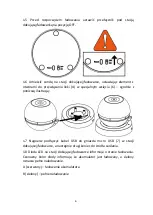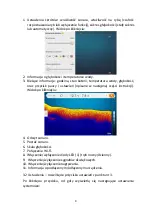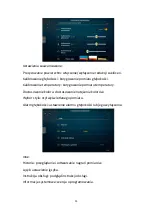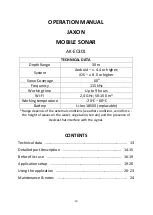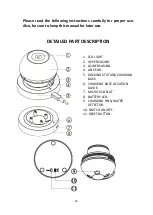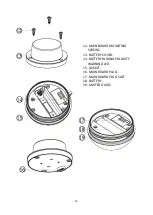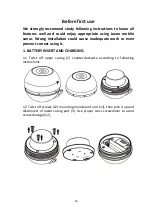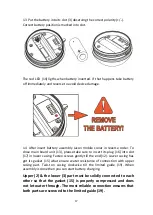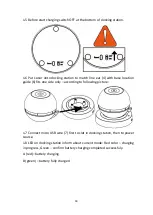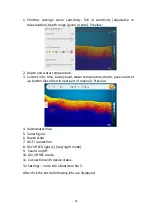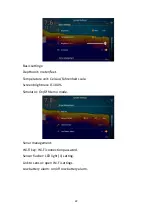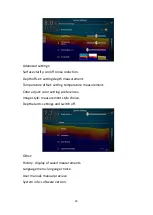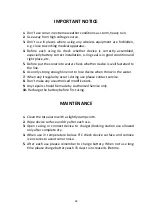18
1.5 Before start charging switch OFF at the bottom of docking station.
1.6 Put sonar onto docking station to match line ear (4) with base location
guide (6) fits one side only – according to following picture:
1.7 Connect micro USB wire (7) first to slot in docking station, then to power
source.
1.8 LED on docking station inform about current mode: Red color – charging
in progress, Green – confirm battery charging completed successfuly.
A (red)– battery charging
B (green) – battery fully charged
Summary of Contents for AK-EC301
Page 2: ...PL 1 12 EN 13 24 DE 25 36 RU 37 48 ...
Page 51: ......